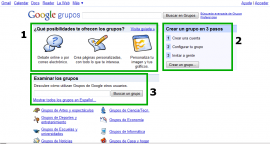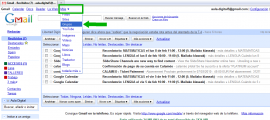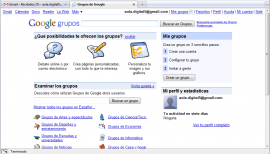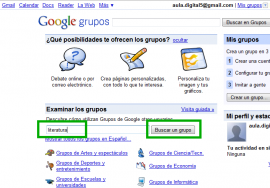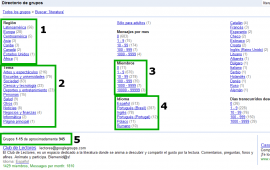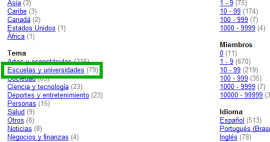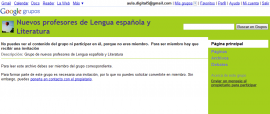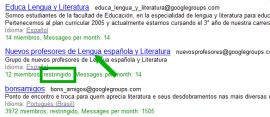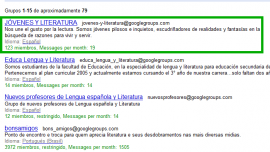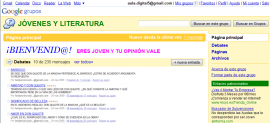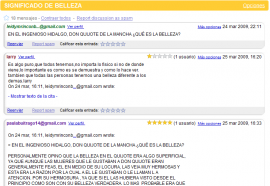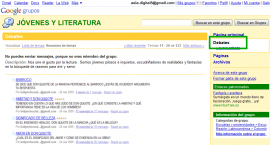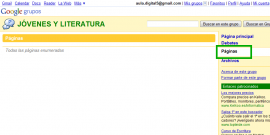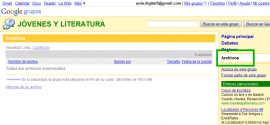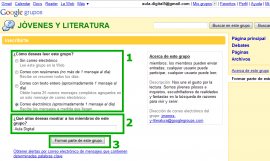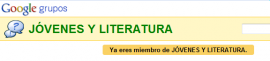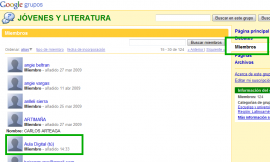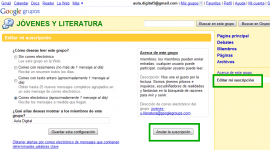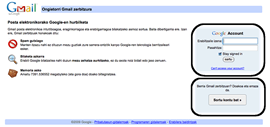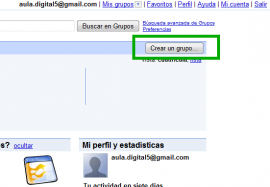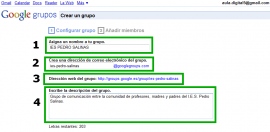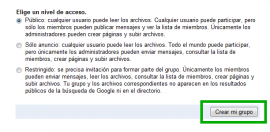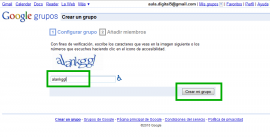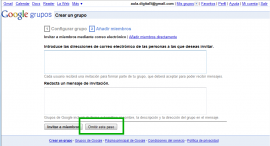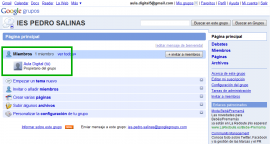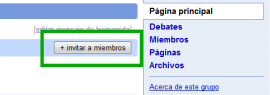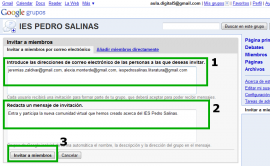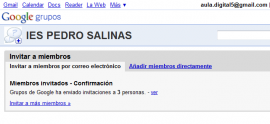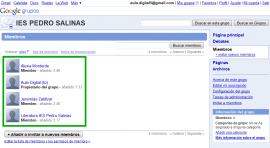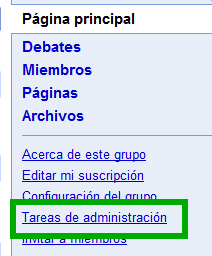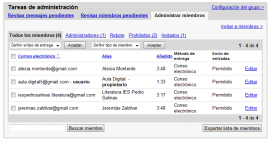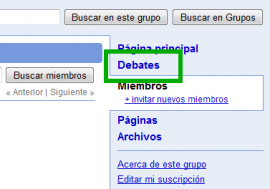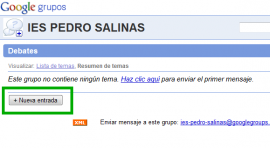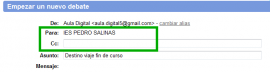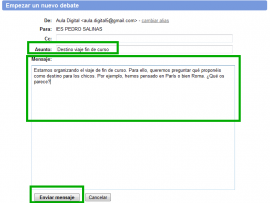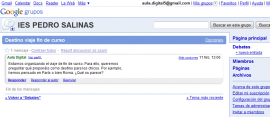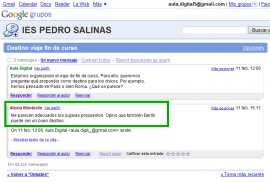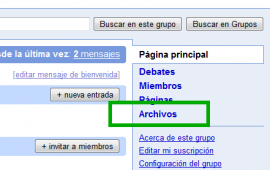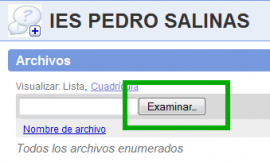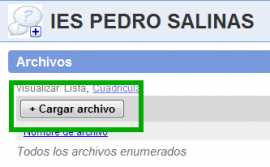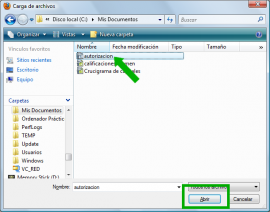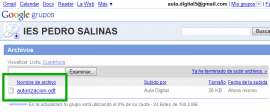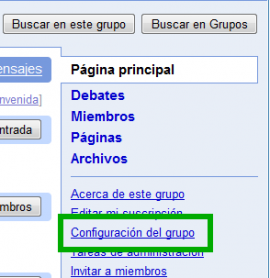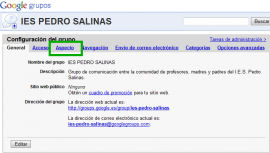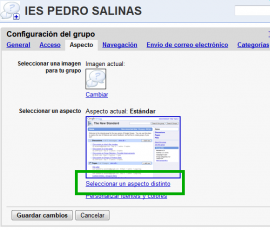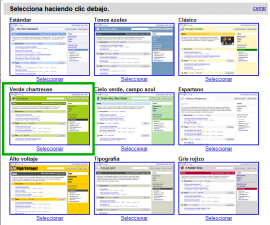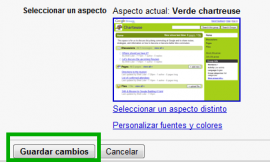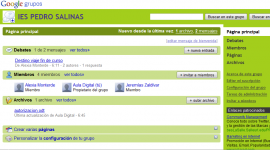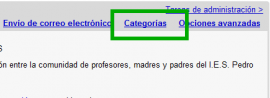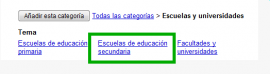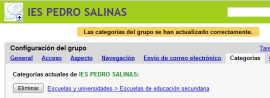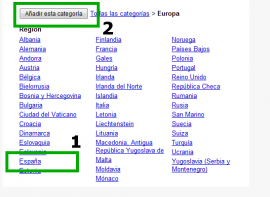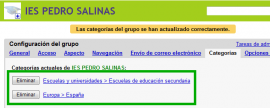- Sor ezazu zure eskolako taldea Google Grupos aplikazioarekin

- Ibilbidea
- Zer da Google Grupos aplikazioa?
- Zer da Google Grupos aplikazioa?
- Gaitasunen Mapa
- Informazioa bilatu Google Grupos aplikazioarekin
- Google Grupos aplikaziorako sarbidea
- Talde bat bilatu
- Talde bat bilatu
- Izena eman talde batean
- Ariketa: eskolako taldea sortu
- Ariketa: eskolako taldea sortu
- Ariketa: eskolako taldea sortu
- Ariketa: eskolako taldea sortu
- Ariketa: eskolako taldea sortu
- Ariketa: eskolako taldea sortu
- Ariketa: eskolako taldea sortu
- Autoebaluazio jarduerak
- Galdetegia
- Hausnartu
ZUZENDARITZA: Narcís Vives
KOLABORATZAILEAK:
- PRODUKZIO-ZUZENDARITZA: Antonio Cara
- EDUKI-ZUZENDARITZA: Antonio Cara
- ZUZENDARITZA TEKNIKOA: Maite Vílchez
- EGILEA: Miquel Gordillo eta Antonio Cara
- EUSKARARA ITZULPENA: Eskola 2.0
- MAKETAZIOA: Miquel Gordillo eta Maite Vílchez
Ibilbidea
Zer egingo dugu?
Kapsula-lantegi honetan lantalde birtual batean erraz nola parte hartu edo nola sor dezakegun azalduko dugu. Lantalde horren bidez, irakasleekin eta familiekin komunika gaitezke, gure ikastetxearen intereseko gaien inguruko informazio truka dezakegu eta hori guztia oso modu errazean eta indartsuan, 2.0 web aplikazioa erabiliz.
Zein urrats emango ditugu?
-
Hasteko, ikuspuntu orokorretik lantegia garatzeko erabiliko dugun tresna aurkeztuko dugu: Google Calendar.
-
Tresna hau nola erabiltzen den jakiteko, Google Grupos-en bidez irakasleei zuzendutako kasu praktiko bat garatuko dugu, urratsez urrats: Google Grupos-ek nola funtzionatzen duen ezagutu eta talde bateko kide izan.
-
Norbanakoak praktikatu ahal izateko, Google Grupos aplikatuarekin egindako ariketa bat planteatuko dugu: Irakasle eta familiekin komunikatzeko talde bat sortzea.
-
Bukatzeko, kapsula-lantegiko autoebaluaziorako hainbat jarduera proposatuko ditugu, landutako kontzeptu eta prozedurak bereganatu eta ulertzen lagunduko dutenak.
Nola aurkeztuko dizkizuegu materialak?
Kapsula-lantegiko edukiekin, lanerako hainbat aukera eskaintzeko helburuari begira, formatu desberdinak konbinatuko ditugu:
PDF formatuko material guztiaren bertsio inprimagarria.
Bertsio elektronikoa WEB formatuan.
Sailetako batzuen bideo bidezko tutoretzaren bertsioa.
Eta gehiago itxaron gabe… has gaitezen!
Zer da Google Grupos aplikazioa?
Aurkezpena
Google Grupos talde birtualak sortzeko aukera ematen duen doako tresna da. Aldi berean, talde horiek posta elektronikoko zerrenda gisa funtzionatzen dute, pertsonen arteko komunikazioa errazagoa izan dadin. Hau da, taldeko kideekin harremanetan egoteko eta elkarrekin eztabaidatzeko aukera ematen digu.
Google Grupos Google-ek sortutako eta elkarren artean lotutako tresnetako bat da, Gmail (posta elektronikoa), Picasa (argazki-galeria), Google Docs (dokumentuak linean) eta Google faktoriako beste hainbat tresna bezala.
Google Grupos-en bidez honakoa egin dezakegu:
Informazioa bilatu edo talde batzuen informazioan nabigatu: Ematen ditugun gaiei buruzko informazioa lortu nahi al dugu? Literaturari edo eskola-bidaiei buruzko galderarik al dugu? Aurki ezazu interesa duzun gaiaren gaineko eztabaida-foro bat edo talde bat.
Sortu gure taldea: Zergatik ez dugu gure taldea sortzen? Gure ikastetxerako, gure gelarako, gure ikasleen artean… Talde bat sortzea oso erraza da: izen bat aukeratu eta kideak gonbidatzen hasi besterik ez dugu egin behar.
Talde batean sartu: Zerbait interesgarria aurkitu al dugu? Zergatik ez gara zuzenean sartzen edo talde pribatua izanez gero gonbidapena eskatzen?
Tutoretza honen helburua talde birtual bat sortzeko eta ikasgelako lanean erabiltzeko beharrezko urratsak azaltzea da, beste pertsona batzuen lankidetzarekin, irakasleen klaustroa, gurasoak eta ikasleak izanda ere.
Zer da Google Grupos aplikazioa?
Parte hartzeko edo Google Grupos-en talde bat sortzeko, Gmail kontu batetik sartu behar da.
Google Grupos-en orrialde nagusira nabigatzailean helbide hau idatziz sar gaitezke:
Google Grupos-en orrialde nagusian sartzerakoan, honako hau ikusiko dugu:
Taldeek eskaintzen dituzten aukerak: gai baten inguruan taldeko gainerako kideekin eztabaidatu, orrialde baten bitartez talde bat sortu eta gure irudiekin pertsonalizatu.
-
Talde bat sortu: Google Grupos-en barruan talde berri bat sortzeko eman beharreko urratsak azaltzen zaizkigu (aurrerago talde berri bat nola sortu ikusiko dugu ariketa praktiko baten bidez). Taldeek ere orrialde izena izan dezakete.
-
Jada sortutako taldeak bilatu, haien gaiak eta sortutako eztabaidak kontsultatu ahal izateko (taldeak taldeko kide ez denarentzat informazioa eskuragarri izatea uzten badu).
Eta Google Grupos zertxobait hobeto ezagutzen duzunez, goazen kasu praktikora.
Gaitasunen Mapa
IKT eskumenak* (ardatzen arabera sailkatuak) G. Kudeaketa eta garapen profesionala D. Didaktika, pedagogia eta curriculuma C. Herritartasun digitala | G4. Tutoretzaren kontzeptua ulertzen saiatu eta edozein IKT baliabide ikasteko laguntza gisa erabiltzeko gai izatea. G3. Bikoteekin konektatzeko IKTen erabilgarritasuna ulertzea. G8. Interneteko zerbitzuak arintasunez erabiltzea (webgunea, posta elektronikoa, foroa, txata, mezularitza eta besteak), informazioa bilatu, ikastetxe barruan eta kanpoan lagunekin harremanetan jartzeko eta esperientziak partekatzeko. D2. Ikasleei euren ikaskuntzaren protagonista izaten lagunduko dien ikaskuntza-giroak garatzea, euren esperientziak, euren helburuak diseinatuz eta IKT baliabideak erabiliz euren jarduerak ebaluatuz. D4. Ikaskuntza-esperientziak diseinatu, praktikan jarri eta ebaluatzea, XXI. mendeari begira eta IKT baliabideak erabiliz, ikasleengan lankidetza, taldean lan egitea, pentsamendu kritikoa, arazoak konpontzea, enpatia eta sormena bezalako trebetasunak sustatu ahal izateko. D9. Ikasleengan hausnarketa sustatzea, elkarlanerako IKT baliabideak erabiliz eta kontzeptuak erakutsi eta argitzea, estrategiak planifikatzea, eta aurkeztutako arazoak identifikatzea eta konponbideak ebaluatzea ahalbidetuko dutenak. C2. Ikasleekin lan egiteko orduan, IKT baliabideen erabilera onargarriaren politikak moldatu eta babestuko dituzten esperientziak diseinatu, abian jarri eta ebaluatzea. C7. Sartzeko pasahitz pertsonalak erabiltzerakoan pribatutasuna gordetzea. | |
IKTen helburu bereziak |
| |
IKT edukiak |
|
|
Gutxieneko baldintzak |
|
|
Autoebaluaziorako irizpideak |
|
* "Eskola 2.0" proposameneko LH 5. mailako ikasleentzako IKT konpetentzien itemak. Eranskinatik aterata "IKT Konpetentzia mapak".
Informazioa bilatu Google Grupos aplikazioarekin
Kasu praktikoaren aurkezpena
Jarraian, urratsez urrats, Google Grupos-en bidez Google talde bat nola bilatu eta bisitatu eta intereseko beste hainbat aplikazio azalduko ditugu. Honakoa izango da elkarrekin egingo dugun ibilbidea:
- Aplikazioa erabiltzen hasteko, nahitaezko baldintza Gmail-en posta-kontu bat irekitzea da, erabiltzailea ez baldin bazara.
- Google Grupos-en sartu.
- Interesatzen zaigun gaia duen taldea bilatu bere edukian sartzeko.
- Google Grupos-eko talde bati elkartu.
Prest al zaude? Seguru baietz! Has gaitezen
GMAIL POSTA-KONTUA
Sar zaitez zure Gmail kontuan jada kontua baldin baduzu edo bestela, sor ezazu kontu berri bat http://www.gmail.com helbidean konektatuz eta sortu kontu bat aukeraren gainean klik eginez.
Gmail-en agertuko den formularioa bete. Gogoratzeko datu errazak erabiltzea gomendatzen da, pertsonalak izan edo hezkuntza-zentroarenak izan.
Zerbitzuaren baldintzak osatu eta onartu ondoren, kontua automatikoki sortuko da.
Itzul zaitez Gmail-era http://www.gmail.com eta sartu zure kontu berriaren datuak (erabiltzailea eta pasahitza):
Hemen duzu prozesua erakusten duen tutoretza-bideo bat Gmail-en kontu bat sortu.
Google Grupos aplikaziorako sarbidea
Sar zaitez zure Gmail kontuan, Google-eko beste aukerak dituen goiko panela zabaldu eta bertatik Google Grupos-era sartuko zara, hurrengo irudiak adierazten duen moduan.
Taldeak fitxan klik egin ondoren, Google Grupos-en orrialdeari dagokion leiho berri bat irekiko da:
Honako hau da Google Grupos-en logotipoa:
Talde bat bilatu
Interesatzen zaigun gaien bat bilatu dezakegu eta Google Grupos-en sortuta dauden taldeetako batean aztertu. Bila dezagun literaturari buruz zer informazio dagoen. Horretarako, eskaintzen zaigun taldeen bilatzailea erabiliko dugu. “Literatura” hitza sartu eta Taldea bilatu botoian klik egingo dugu:
Bilaketaren emaitza agertuko zaigu.
Lehenik eta behin, literaturari buruz hitz egiten duten taldeak eskualde geografikoen (1), gaien (2), kide kopuruaren (3) edo erabilitako hizkuntzen (4) arabera banatuta ikus ditzakegu. Beherago, literaturari buruz hitz egiten duten 945 talde inguru (5) daudela adierazten zaigu eta jarraian, taldeen zerrenda ageri da.
-
Gure bilaketa zertxobait gehiago zehaztu dezagun. Esaterako, Eskolak eta unibertsitateak gaiari lotutako taldeak
hautatuko ditugu. 79 talde daude:
Literaturari buruz eta Eskolak eta unibertsitateak gaiari lotutako taldeen zerrendak ageri zaizkigu.
Talde hauetan guztietan sar gaitezke, mugatuak daudela diotenetan salbu (soilik euren kideak sar daitezke). Horietako batean klik egiten badugu, edukia debekatuta egongo da eta horrela jakinaraziko zaigu.
- Sar gaitezen zerrendako lehen taldean: GAZTEAK ETA LITERATURA (hau ez dago mugatua). Sarrera batek taldearen gaiari buruzko laburpena egiten du. Halaber, egun zenbat kide dituen eta kide horiek hilabetean batez beste zenbat mezu uzten dituzten adierazten zaigu.
- Taldearen orrialde nagusira iritsiko gara. Kideek sortutako eztabaida desberdinak ikusiko ditugu, gogoeta egiten duten
gaien inguruan euren arteko komunikazio-bideak mantentzeko.
Talde bat bilatu
- Eztabaida horietako batean sar gaitezke, kideek trukatzen dituzten mezuak irakurtzeko (foro bat bailitzan), baina ezingo
dugu horietan parte hartu, ez baikara kide aktiboak. Edertasunaren esanahia izenburua duenean klik egingo dugu (El
Quijoteri buruz ari da).
Parte hartu duten pertsona desberdinen ekarpenak, beren ezizenak edo posta elektronikoko helbideak, mezua argitaratu zen data… ikus ditzakegu.
Orriaren eskuinaldean, taldearen menua ikusiko dugu. Lehenik, Orrialde nagusia adierazten da; ondoren, ikusi ditugun Eztabaida guztiak dituen atala, eta sortu ziren datarekiko ordena kronologikoan ordenatuta daude, berrienetik zaharrenera:
Taldeak lotutako orriak ere izan ditzake eta Orrialdeak menuan agertuko lirateke:
Taldeko kideek orrian Fitxategiak ere zintzilikatu ditzakete, taldeko gainerako kideek edo taldea bisitatzen duen edonork, eskuragarri badaude, eskuragarri izan ditzan.
Talde honi buruz atalean klik eginez, taldeari eta bere ezaugarriei buruzko informazioa eskuratuko dugu: deskribapena, hizkuntza, kide-kopurua, sarbide-mota (mugatua dagoen edo ez), eta esleituta duen posta elektronikoa.
Izena eman talde batean
Talde honetan izena emateko, Talde honetako kide izan atalean sartu behar gara.
Taldeari buruzko informazioa jasotzeko orduan (1) eskaintzen zaizkigun aukeretako bat hautatu behar dugu; kide batek edozein modutan parte hartzen duen aldiro posta elektronikoak jasoz, edo ezer jaso gabe, soilik orrialdean sartuta ikusiko dugu. Azkenik, ezizen bat aukeratuko dugu (2) eta eztabaidetan parte hartzen dugunean gure profil gisa agertuko da. Lehenetsita dagoena utzi, Gela Digitala.
Azkenik, Talde honen kide izan botoian klik egingo dugu (3).
Hemendik aurrera eskubide osoa duen taldeko kide gara eta ekarpenak egin eta komunitateko gainerako kideekin informazioa trukatzeko aukera izango dugu.
Oraingoan, eskuineko menuan taldeko kide guztiak ikusteko aukera ere izango dugu, eta horien artean gaude gu, gure profilarekin.
Taldean baja eman nahi izanez gero, eskuineko Nire harpidetza editatu ataletik egin beharko dugu eta Nire harpidetza ezeztatu botoia sakatuz.
Une batez taldetik kanpo gaudela baieztatzen digun mezua agertuko da:
Ariketa: eskolako taldea sortu
Tutoretzaren aurreko puntuetan Google Grupos-en aurkezpena eta funtzionamendua eta taldeei bisita nola egiten den adierazten zigun kasu praktikoa ikusi ditugu. Orain tresnarekin praktikak egiten jarraitzeko unea da, gure ikastetxearentzat talde bat sortuz eta irakasle eta familiek erabiltzeko erabilgarri egon dadin.
Hasiera batean, taldea guk sortzen dugula eta beraz, guk administratzen dugula esan behar dugu. Horrek boterea ematen digu taldea konfiguratu, pertsonak kide izan daitezen gonbidatu eta bertara sartzea administratzeko orduan.
Honako hauek dira ariketa gauzatzeko eman beharreko urratsak:
Hasteko, nahitaezko baldintza Gmail-en posta-kontu bat irekitzea da, erabiltzailea ez baldin bazara.
Google Grupos-en sartu eta “IES PEDRO SALINAS” taldea sortu (datu faltsuekin aurkeztuko dugu).
Taldea ikastetxeko irakasleekin, gurasoekin eta taldeko kide izan nahi duten beste pertsonekin partekatu.
Aurrera!
GMAIL KONTUA
Aurreko atalean deskribatutako urratsak eman, Gmail-eko erabiltzaile izan edo oraindik konturik ez baduzu ere (2).
Ariketarekin jarraitu aurretik, bideo bidezko tutoretza kontsulta dezakezu Google Grupos-en talde bat sortu.
Ariketa: eskolako taldea sortu
TALDEA SORTZEA
Google Grupos-en sartu eta orrialde nagusitik talde berri bat sortuko dugu, Talde bat sortu... botoiaren bidez.
Hemen gure taldea ezarri behar dugu:
Lehenik eta behin, “IES PEDRO SALINAS” izena jarri (1).
Automatikoki Google Grupos-en posta-helbide bat emango digute (nahi dugunarengatik alda dezakegu, libre baldin badago) (2).
Halaber, sortuko dugun taldearen orrialdea zuzenean bisitatzeko web-helbide bat izango dugu (3). Honako hau izango da:
http://groups.google.es/group/ies-pedro-salinas
Taldearen jardueraren deskribapena sartuko dugu (4) (idazteko 300 karaktereko muga dago).
Taldearen edukia 18 urtetik beherakoentzat egokia ez dela adierazteko aukera dago. Gure kasuan, laukitxoa markatu gabe utziko dugu.
Azkenik, orrialdea bisitatu nahi duten pertsonentzat sarbide-maila aukeratu behar dugu. Sarbide publikoa izan daiteke eta horrela, edonork ikus dezake taldearen edukia, baina soilik kideek argitaratu ditzakete mezuak. Iragarkia soilik, administratzaileak soilik bidal ditzake mezuak, eta Mugatua, eduki osoa ikusteko taldeko kide izatea nahitaezkoa denean. Gure kasuan, Publikoa aukera markatuko dugu.
Jarraian, Nire taldea sortu botoian klik egingo dugu.
Hurrengo leihoan segurtasun gisa egiaztapena eskatuko zaigu, spam-a ahalik eta gehien saihesteko. Adierazten zaizkigun karaktereak sartu behar ditugu eta jarraian Nire taldea sortu botoian klik egingo dugu.
Taldeko kide izan daitezen gonbidatu nahi ditugun pertsonen posta-helbideak sar ditzakegu. Urrats hau aurrerago ikusiko dugunez, orain urrats hori alde batera utz dezakegu.
Baduzu zure taldea erabiltzen hasteko! Jakina, bertan parte hartzeko, beharrezkoa da pertsona gehiago kide izatea. Ikus ditzagun talde batean lan egiteko dauden aukerak.
Sortu dugun talde berriaren orrialde nagusia da hau. Oraingoz kide bakarra dagoela ikus dezakegu, hau da, zure profila, eta gainera, zu zarela taldearen jabe-administratzailea.
Ariketa: eskolako taldea sortu
Kide berriak gonbidatu
Hainbat lagun gure taldeko kide izatera gonbidatuko ditugu. Eskuinean kideak gonbidatu + botoia ikus dezakegu. haren gainean klik egingo dugu.
Ageri den leihoan gonbidatu nahi ditugun pertsonen posta-helbideak sar ditzakegu (1). Adibide moduan hiru helbide idatziko ditugu eta jarraian, gonbidapen-mezu bat. Pertsona horiek mezu hori jasoko dute euren posta elektronikoetan (2). Behin bukatuta, klik egin Kideak gonbidatu botoian (3).
Mezua hiru pertsonari bidali zaie eta horiek taldea ezagutu eta bertan atxikitzeko gonbidapen-proposamena jasoko dute.
Behin pertsona horiek taldeko kide izatea onartu ondoren, taldean jada 4 lagun izango gara! Horrela ikusiko ditugu Kideak atalean:
Taldeko administratzaile garen heinean, kideak administratzeko aukeren kontrol osoa gure esku dago. Administrazioaren zereginak menutik kideak eta euren baimenak kontrola ditzakegu.
Adibidez, hemendik taldeko kideak ezabatu eta taldean sartu eta parte hartzea galarazi diezaiekegu.
Ariketa: eskolako taldea sortu
Eztabaida sortu
Taldean eztabaidarako lehen gaia sortuko dugu. Horretarako, Eztabaidak menuaren atalean sartuko gara:
Une honetan ez dago inolako eztabaidarik, eta horregatik, lehena sortuko dugu. Gai gisa, ikasturte amaierako bidaia proposatuko dugu, bidaia antolatzeko orduan gainerako irakasle eta gurasoen iritzia ezagutu nahi baitugu. Sarrera berria + botoian klik egingo dugu.
Bidaltzen diren mezuek posta-zerrenda gisa funtzionatzen dute, hau da, taldeko kide guztiek abiatutako gaiaren inguruko posta elektronikoa jasoko dute.
Mezua-eztabaida idazterakoan, ohiko posta elektroniko bat idatziko bagenu bezala ikusiko dugu. Horregatik, ez da beharrezkoa Cc: eremuan helmuga-helbideak sartzea,mezua automatikoki bidaltzen baitzaie taldeko kideei, orrialdean eztabaida bat argitaratu dela jakin dezaten. Horrela, mezua eztabaiden zerrendan agertuko da.
Gaia (1) idatziz osatuko dugu mezua eta eztabaidaren izenburua izango da. Mezuaren mamia eztabaida(2) abiatzeko adierazi nahi dugun guztiarekin idatziko dugu eta beheko Mezua bidali (3) botoian klik egingo dugu.
Behin argitaratuta, itxura hau izango du mezuak:
Kideren batek parte hartu eta mezu honi erantzuten badio, bere erantzuna horrela ikusiko da:
Ariketa: eskolako taldea sortu
Taldean fitxategiak txertatu
Taldean fitxategiak txertatu ditzakegu, horiek eskuragarri egon daitezen eta komunitate guztiak partekatu ditzan. Fitxategiak menutik egingo dugu.
Bertatik fitxategi bat kargatzeko aukera izango dugu, dagokion botoian klik eginez, eta ondoren Arakatu botoian sakatuz, taldeko orrialdean zintzilikatu nahi dugun fitxategia bilatuko dugu. Fitxategiak edozein formatu izan dezake.
Zintzilikatu nahi dugun fitxategia aukeratu eta Ireki botoian klik egingo dugu.
Segundo batzuen buruan, fitxategia erabilgarri dagoela ikusiko dugu. Edozein kide sartu eta deskargatu dezake.
Ariketa: eskolako taldea sortu
Taldearen itxura aldatu
Google Grupos-ek orrialdearen itxura konfiguratzeko aukera ematen digu, gure estilo eta gustuaren arabera pertsonalizatu dezagun. Taldea konfiguratu menuaren bidez pertsonalizatzeko hainbat aukera ditugu.
Goiko aldean aukera desberdinak dituen menua ikusiko dugu eta Itxura atalean sartuko gara.
Taldearen orrialde nagusirako irudi bat sartu (1) edo orrialdearentzat itxura orokorra (2) hautatu dezakegu. Horretarako, Itxura desberdina hautatu atalean klik egingo dugu.
Orrialdearen itxura gisa, aukera desberdinak ditugu aukeran. Esaterako, Chartreuse berdea aukeratuko dugu.
Jarraian, Gorde aldaketak botoian klik egingo dugu.
Orrialde nagusiaren itxura nola aldatu den ikusiko duzu:
Ariketa: eskolako taldea sortu
Gure taldearen kategoriak
Orain arte, sortutako taldea ez zegoen inolako kategoriatan. Kategoriaren batean sartzea gomendatzen da, horrela talde gisa bilatu nahi gaituenarentzat errazagoa izango baita gu topatzea. Horretarako, taldearen administrazio-menu honen bidez egingo dugu, Kategoriak atalean.
Orain dauden kategorien artean taldea zein kategoriatan kokatu nahi dugun aukera dezakegu. Gai bezala, logikoa da Eskolak eta unibertsitateak aukeratzea, eta horien barruan Bigarren Hezkuntzako Eskolak.
Kategoria hau gehitu botoian klik egin ondoren, taldea multzo horretan sartuta egongo da, sartzeko errazagoa izan dadin.
Logikoa da gure taldea kategoria geografiko batean ere sartzea. Lehenik, Europa aukeratuko dugu eta ondoren, Espainia (1) kategoria. Jarraian, Kategoria hau gehitu (2) botoian klik egingo dugu.
Orain, “IES PEDRO SALINAS” taldea Espainia kategoriaren barruan izango dugu.
Autoebaluazio jarduerak
Ziur gaude tutoretzaren autoebaluaziorik onena gauza berriak ikastearen eta proposatutako edukiekin praktikatzearen ondorioa dela.
Aurrekoa azalduta ere Google Grupos-en kontzeptua, funtzionalitatea eta ikasgelako erabilera posibleen inguruko zalantzarik izango balitz, autoebaluazio pertsonalagoa egin dezazuen ondorengo jarduerak planteatzen dizkizuegu.
Galdetegia
Hausnartu
Kapsula-lantegia egin ondoren, hiru gai planteatuko dizkizugu:
Zure lan profesional pertsonalean edo/eta zure lankideekiko lanean Google Grupos erabilgarria dela uste al duzu?
Ikasturteko zereginak antolatu eta planifikatzeko ohiturak finkatzerakoan, Google Grupos ikasleak (eta euren familiak) lagundu eta motibatzeko baliagarria izan daitekeela uste al duzu?
Lehen Hezkuntzako 5. programaren curriculumeko edukiaren jardueraren bati Google Grupos aplika al dakioke ikasleek egin dezaten?
Zure gogoetak gurekin partekatu nahi badituzu, egin ezazu kapsula-lantegiaren bidez (interesekoa izanez gero, proposamen hori zehaztu beharko genuke).
Laguntza
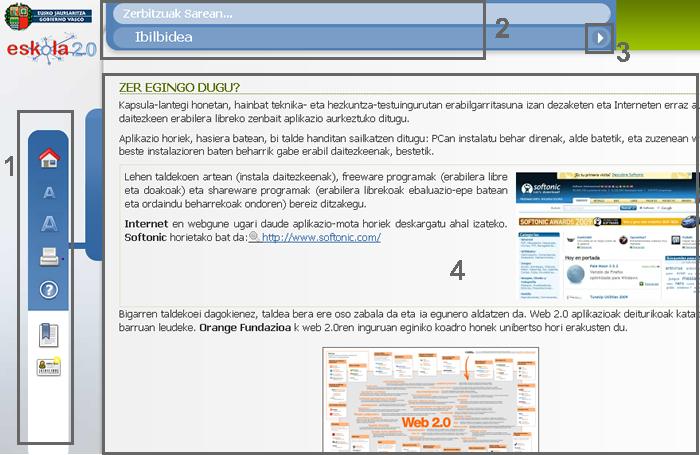
- Ezkerreko Menua (goitik beherako ordenean): ikastaroaren orrialde nagusiko ikonoa (home), hizki tamainuaren ikonoa, moduluaren inprimakiaren ikonoa, laguntzarako sarbidearen eta edukiaren aurkibidearen ikonoa.
- Barra materialen izena eta oraingo atalaren izenburua.
- Nabigazio geziak (hurrengo-aurreko orrialdea).
- Edukiak.
Egilea:
Pau Casacuberta
Copyright:
Itinerarium: http://www.itinerarium.cat/
Onartzeko baldintza